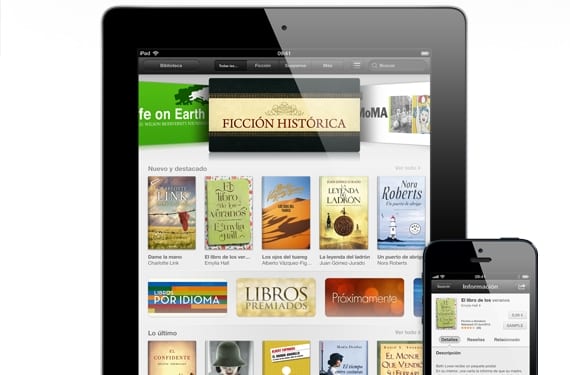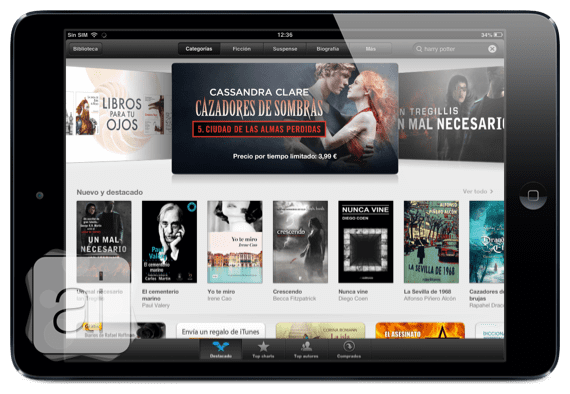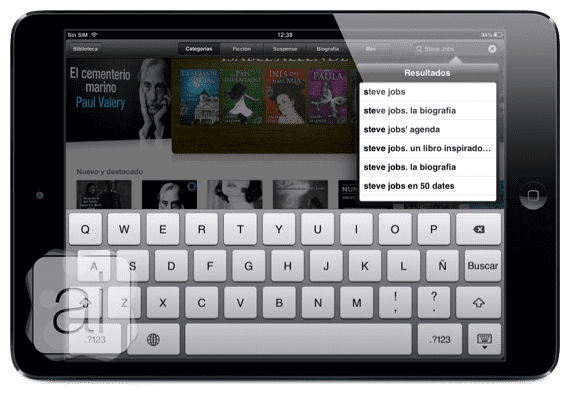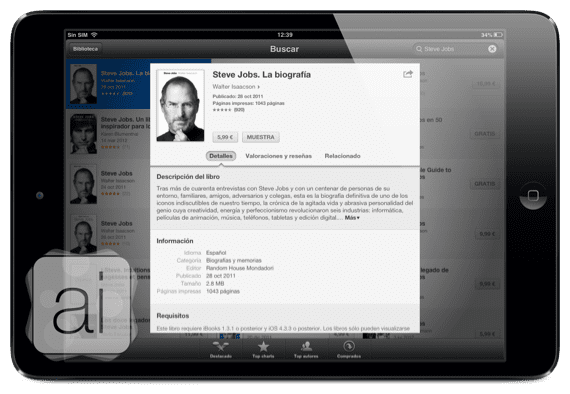Вчора ми говорили з вами про те, як була побудована iBooks (додаток для читання книг, розроблених Apple для пристроїв iOS), як переміщати книги, які є у нас у колекціях, як переносити книги з однієї колекції в іншу, як створювати колекції ... Але є одне, що ми маємо не говорили про: Як розмістити книги або PDF-файли в iBooks? Якщо у мене немає книжок; Я не можу їх замовити, ані передати в інші колекції ...
Тож сьогодні ми зосередимося на завантаженні книг із магазину, як поставити PDF-файли та книги EPUB на нашому iPad і все, що стосується завантаження книг в інтерактивні книги.
Магазин iBooks
Як ви вже повинні знати, у Apple є магазин, присвячений виключно придбанню електронних книг, який називається: магазин інтерактивні книги. Щоб отримати до нього доступ, нам потрібно перейти до програми iBooks і натиснути «магазин»У верхньому лівому куті екрана. Ми увійдемо до такого місця:
Це App Store, але для книг, тому, якщо ви знаєте, як користуватися магазином програм, ви напевно будете знати, як користуватися iBooks Store. Ми можемо візуалізувати книги «Пропонований","Топ-чарти«,«Найкращі автори»І подивіться, які книги«Купили»У нас в iCloud є можливість завантажити їх безкоштовно.
Як придбати книгу?
Дуже просто: у верхній правій частині магазину є пошукова система, де ми можемо шукати будь-яку книгу, яка нам спаде на думку, тоді для її завантаження вона повинна бути в магазині.
З'явиться нам різні книги, пов’язані з термінами, які ми написали в пошуковій системі. Ми вибираємо ту, яку, на нашу думку, є книгою, яку хочемо завантажити.
Потрапивши всередину, ми можемо побачити автора, обкладинку, мови, сторінки, що він займає, гроші, які це коштує, та оцінку користувачів, які його вже прочитали. Але у нас є цікава функція: Показує.
Якщо ми натиснемо «Зразок»Ми безкоштовно завантажимо кілька сторінок книги, щоб переконатися, що вона цікавить нас, або з’ясувати, чи вона нас зачіпає, а потім придбати, бо вона нам подобається. Але, якщо ми хочемо його придбати, досить з двічі натисніть на ціну книги поки він не з’явиться в "Бібліотеці".
Як завантажити файл EPUB або PDF, який ми маємо, на iBooks?
Іноді ми купуємо книги за межами офіційного магазину книг iBooks і отримуємо файл EPUB O ООН PDF. Ці файли сумісні з iBooks та щоб додати їх на нашому iPad (у додатку) ми маємо різні способи зробити це:
- Розсилка epub та iBooks "Відкрити в".
- Завантажте EPUB у Dropbox або іншу хмару та відкрийте його на нашому iPad.
- Використовуйте iTunes, щоб завантажити його в iBooks
До наступного разу!
Більше інформації - Початок роботи з iBooks (I): спочатку подивіться на додаток